
时间:2020-10-23 00:41:09 来源:www.win10xitong.com 作者:win10
今日有网友来向小编反馈说他在使用系统的时候遇到了win10系统双屏时如何关掉其中一个的问题,win10系统双屏时如何关掉其中一个这样的不常见的问题,还真把一些大神给弄懵了。如果你咨询很多人都不知道win10系统双屏时如何关掉其中一个这个问题怎么解决,只需要按照这个流程:1、在win10的桌面任意空白处,鼠标右键,出现的菜单中选择打开【屏幕分辨率】。2、接着弹出下图的窗界面,我们点击【多显示器】选项就行了。如果各位网友还是一头雾水,那我们再来详细的学习一下win10系统双屏时如何关掉其中一个的具体方法。
win10系统双显示器如何关掉其中一个的方法:
第一步:在win10的桌面任意空白处,鼠标右键,出现的菜单中选择打开【屏幕分辨率】。
第二步:接着弹出下图的窗界面,我们点击【多显示器】选项。
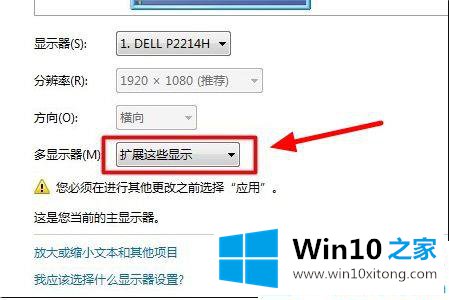
第三步:在多显示器右边的下拉中选择【只在1上显示桌面】。
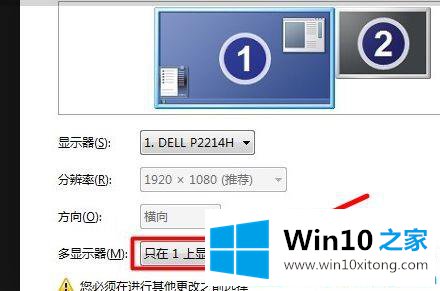
第四步:按键盘上的回车键,弹出下图的显示设置提示窗口,直接点击【保留更改】。
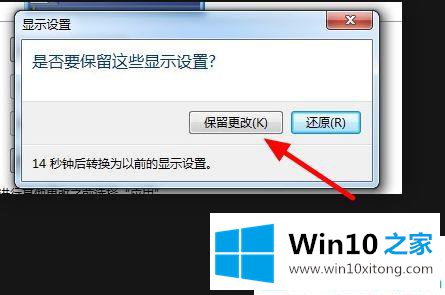
第五步:现在win10系统已经关闭其中的一个显示器了。
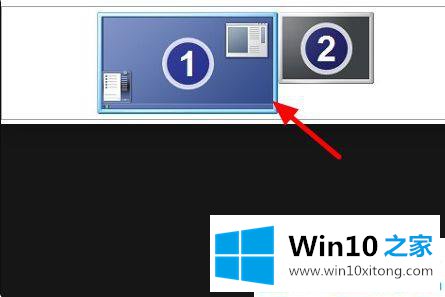
以上就是win10系统双屏时如何关掉其中一个的具体方法了。更多win10教程关注Win10之家。
到这里,小编已经把win10系统双屏时如何关掉其中一个的具体方法全部给大家说得很详细了,很希望能够帮助大家。另外本站还有windows系统下载,如果你也需要,可以多多关注。